1000+ Fünf-Sterne-Bewertungen und Top-Auszeichnungen machen uns zu einer der gefragtesten Lernplattformen.
maschke academy blog
Wissen. Technik. Kreativität.
Der offizielle Blog der Maschke Akademie: Updates, Tutorials und Insights aus der Welt der digitalen Bildbearbeitung, KI und visuellen Medien.

BitLocker in Windows 11 deaktivieren – so geht's
Zusammenfassung und Schlüsselpunkte: Deaktivierung von BitLocker in Windows 11
BitLocker ist eine Verschlüsselungsfunktion in Windows 11 (Professional- und Enterprise-Versionen), die dazu dient, die Sicherheit von Daten auf einem Laufwerk zu gewährleisten. Wenn Sie die Verschlüsselung nicht benötigen, können Sie BitLocker deaktivieren. Dabei ist es wichtig, die Sicherheitsrisiken, insbesondere bei der Deaktivierung, zu verstehen.
Schlüsselpunkte:
1. Sicherheit bei der Deaktivierung von BitLocker
Datenschutzrisiken:
- Bei deaktivierter Verschlüsselung sind Daten einfacher zugänglich.
- Dual-Boot-Systeme haben Zugriff auf unverschlüsselte Daten.
- Bei Verlust oder Diebstahl kann unbefugter Zugriff auf Daten erfolgen.
Kein Schutz vor Online-Bedrohungen:
- BitLocker schützt nicht vor Cyberangriffen, da die Daten für den Zugriff während der Nutzung entschlüsselt sind.
- Schutz vor Online-Bedrohungen muss durch Firewall, Antivirensoftware und Sicherheitsverhalten gewährleistet werden.
Empfehlungen zur Nutzung:
- Wenn Sie Ihren Laptop oft unterwegs nutzen, ist die BitLocker-Verschlüsselung empfehlenswert.
- Bei ausschließlicher Nutzung zuhause kann BitLocker sicher deaktiviert werden.
2. Schritte zur Deaktivierung von BitLocker in Windows 11
- Systemsteuerung öffnen:
- Geben Sie "Systemsteuerung" in die Windows-Suchleiste ein und öffnen Sie das entsprechende Menü.
- BitLocker einstellen:
- Navigieren Sie zu "System und Sicherheit" → "BitLocker-Laufwerkverschlüsselung".
- Deaktivieren:
- Wählen Sie das verschlüsselte Laufwerk aus und klicken Sie auf "BitLocker deaktivieren".
- Bestätigen Sie die Entscheidung und warten Sie, bis die Dateien entschlüsselt sind.
- Fortschritt verfolgen:
- Der Entschlüsselungsvorgang kann Zeit in Anspruch nehmen, aber der Computer bleibt währenddessen nutzbar.
- Mehrere Laufwerke:
- Verschlüsselte Laufwerke müssen individuell deaktiviert und entschlüsselt werden.
3. Vorsichtsmaßnahmen
- BitLocker-Wiederherstellungsschlüssel sichern:
- Vor der Deaktivierung sollte der Wiederherstellungsschlüssel an einem sicheren Ort gespeichert werden.
- Einsatz abhängig von Nutzung:
- Bewertung des Einsatzes von BitLocker je nach persönlicher Sicherheitsanforderung und Nutzungsszenarien.
Die Deaktivierung von BitLocker ist möglich und sicher, wenn entsprechende Vorsichtsmaßnahmen beachtet werden, besonders in Bezug auf den Schutz vor physischem Datenzugriff.
Ähnliche Beiträge
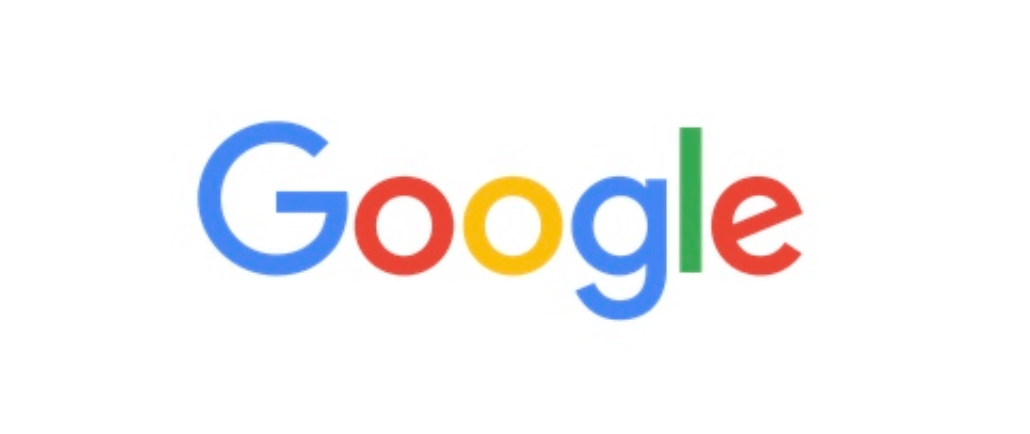
Google Vids: Veo 3 für KI-generierte Videos mit verbessertem Sound
Künstliche Intelligenz

Western Digital bringt neue Speicherlösungen für Kreative und Profis
Technik (Hardware & Software)

Windows 11: Microsoft überrascht zum Patch Day mit 7 neuen Features
Technik (Hardware & Software)

Elgato präsentiert „Stream Deck Everywhere“: Neue Module, Virtual Stream Deck und mehr
Technik (Hardware & Software)
Hol’ dir die Weiterbildung im Mail-Format
Starttermine, exklusive Rabatte und spannende Updates direkt in dein Postfach.



